تتيح لك آليات التقييم توفير علامات وتعليقات فعالة وهادفة وفي الوقت المناسب للمتعلّمين. ويمكن ربطها بالواجبات والاختبارات والمناقشات، كما أنها تتيح لك الفرصة لتوفير إطار عمل للمتعلّمين عن توقعات النشاط.
إنشاء آلية تقييم
يمكنك استخدام أداة آليات التقييم لإنشاء آلية التقييم الخاصة بك وتسميتها وتخصيصها لتلائم احتياجات التقييم لديك.
لإنشاء آلية تقييم جديدة
- من آليات التقييم، انقر فوق آلية تقييم جديدة.
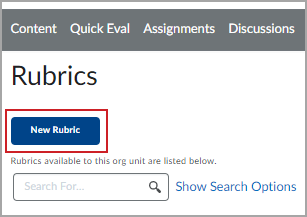

- أدخل اسمًا لآلية التقييم.
- اختر نوع آلية التقييم المناسبة من القائمة المنسدلة النوع:
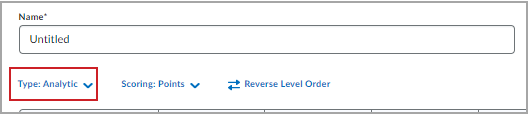

- النوع: التحليلي يوفر القدرة على إضافة عدة معايير داخل آلية تقييم.
- النوع: الشامل يوفر معيارًا واحدًا. يمكنك أيضًا تقييم آليات التقييم الشاملة باستخدام درجات النسبة المئوية المحددة لكل مستوى من مستويات آلية التقييم.
 | ملاحظة: إذا كنت تنوي تعيين حد أدنى أو حد أقصى للدرجات لمعايير آليات التقييم التي لم يتم وضع علامات عليها، فإن هذه الوظيفة غير متوفرة مع آليات التقييم الشاملة. |
-
اختر نوع تسجيل الدرجات المناسب:


- تسجيل الدرجات: نقاط يجعل لكل مستوى من مستويات آلية التقييم الدرجة نفسها لكل معيار.
- تسجيل الدرجات: لا توجد درجة يشير إلى عدم تعيين قيم نقطية.
- تسجيل الدرجات: نقاط مخصصة يوفر القدرة على تعيين قيم نقطية فريدة لكل مستوى في كل معيار.
- انقر فوق معيار جديد لإدخال اسم المعيار، وأدخل مستوى آلية التقييم ومستوى النقاط.
 | ملاحظة: يمكنك إضافة ما يصل إلى 500 حرف إلى وصف كل معيار. |
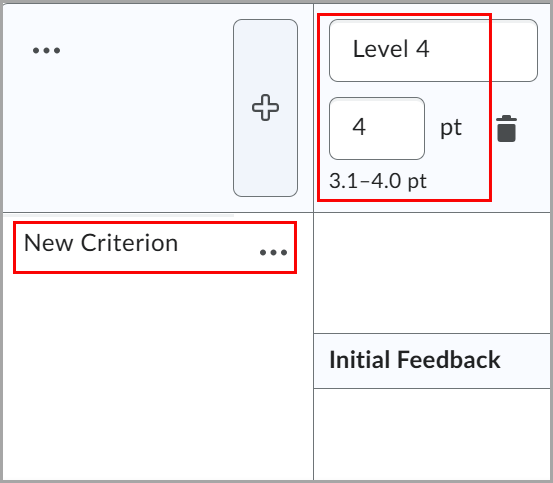

- قم بأي من الخطوات الاختيارية الآتية:
- إذا أردت إضافة مزيد من مستويات آلية التقييم، فانقر فوق "إضافة مستوى جديد" قبل الزر (+).
- إذا أردت حذف مستويات موجودة من آلية التقييم، فانقر فوق رمز سلة المهملات.
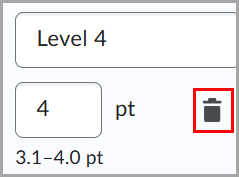

- إذا أردت إضافة مزيد من المعايير، فانقر فوق + إضافة معيار وأدخِل اسم المعيار.
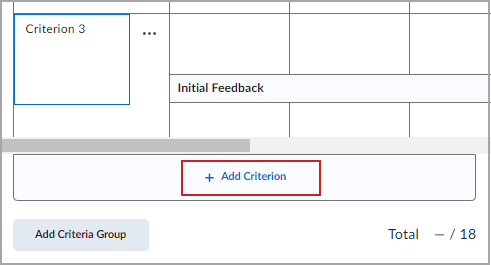

- إذا أردت حذف معايير موجودة، فانقر فوق حذف صف.
- أضف وصفًا لكل مستوى معيار، بالإضافة إلى التعليقات الأولية لهذا المستوى التي سيتم تطبيقها عند تقييم تسليمات واجبات المتعلّم.
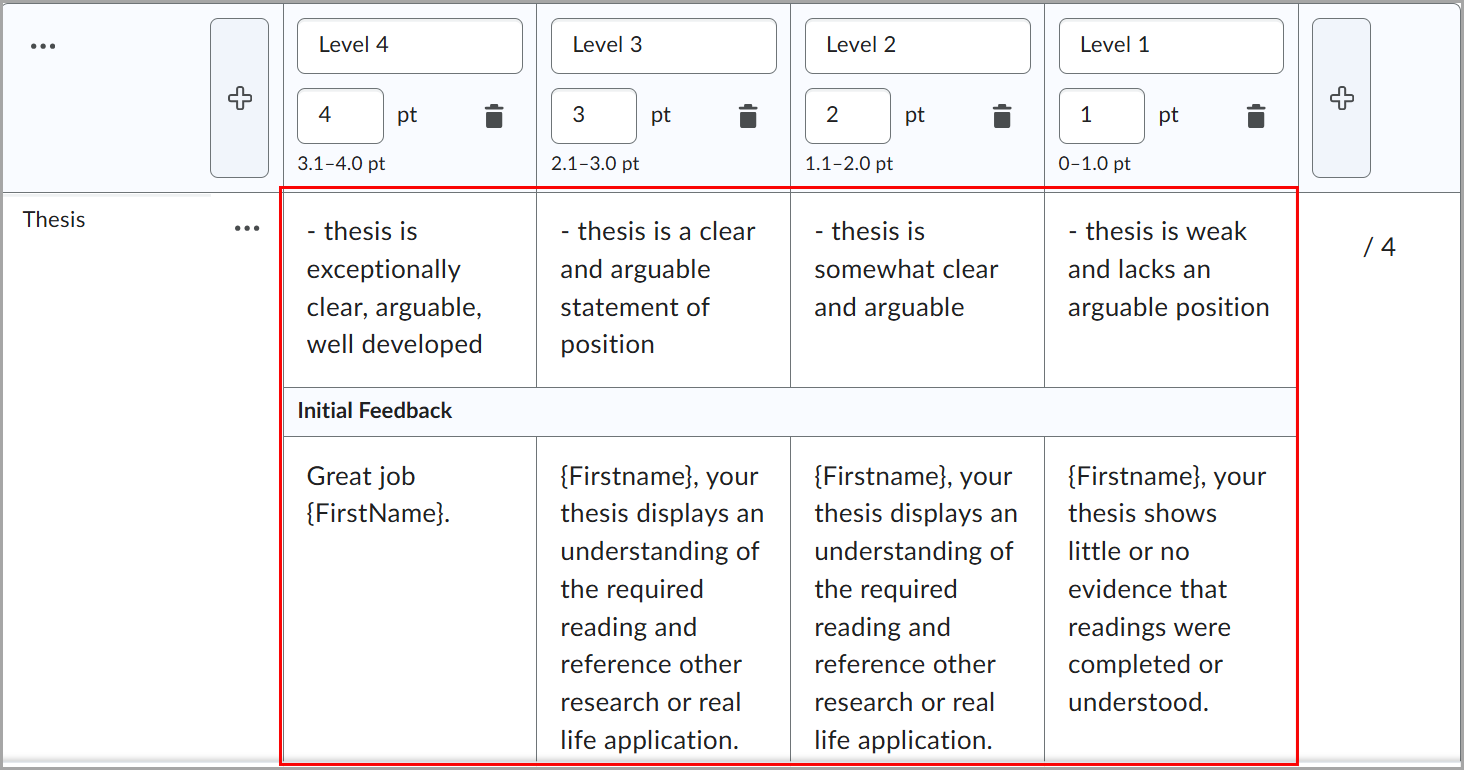

 | تلميح: يمكنك النقر فوق إضافة مجموعة معايير لإنشاء مجموعة منفصلة من معايير التقييم. |
- اضبط مَعلّمات مجموع الدرجات الإجمالي لتحديد المستوى الإجمالي والدرجة الإجمالية التي تم تعيينها إلى مستويات التحصيل وإسنادها إلى المتعلّمين استنادًا إلى تسليمات واجباتهم.
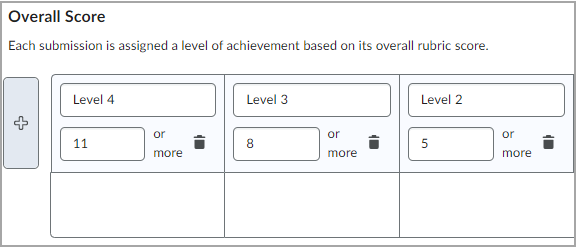

- انقر لتوسيع الخيارات، وقم بتخصيص ما يأتي:
- إمكانية رؤية آلية التقييم
- إمكانية رؤية مجموع الدرجات
- الوصف
- التوفر المتقدم
- تخصيص خيارات آلية التقييم.
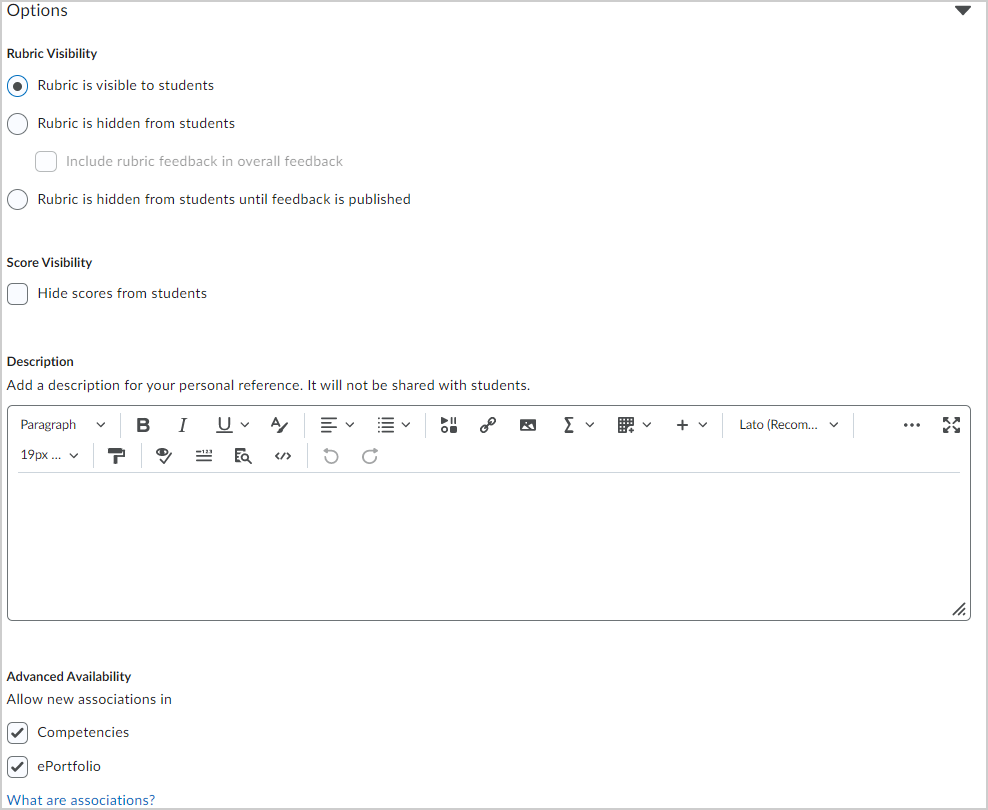

- انقر فوق إغلاق لإنهاء إنشاء آلية التقييم.
للحصول على معلومات عن كيفية إضافة آلية تقييم إلى واجب، راجع إضافة آلية تقييم إلى واجب.
تحرير آلية التقييم
استخدم قائمة السياق الخاصة بأداة آليات التقييم لتحرير آلية تقييم.

|
مهم: يتم تأمين آليات التقييم التي تم استخدامها لتقييم أعمال المتعلّمين، ويمكن تحرير الحقول النصية فقط. لتحرير عناصر مثل عدد المعايير أو عدد مستويات التحصيل التي من شأنها أن تؤثر في النزاهة الأكاديمية لآلية التقييم التي يتم استخدامها بالفعل، يجب نسخ آلية التقييم وتحرير الإصدار الجديد.
|
لتحرير آلية تقييم
- انتقل إلى آلية التقييم التي تريد تحريرها.
- انقر فوق سهم "مزيد من الخيارات" بجانب آلية التقييم التي تريد تحريرها.
- انقر فوق تحرير.
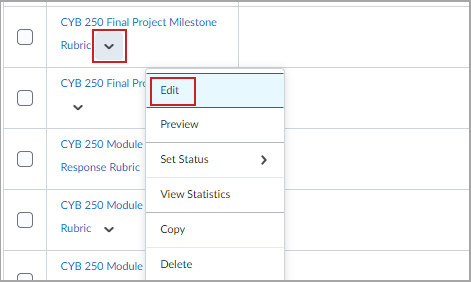


|
ملاحظة: يمكنك إضافة ما يصل إلى 500 حرف إلى وصف المعايير عند تحرير آليات التقييم. تحتفظ آليات التقييم الموجودة بالحد الأصلي المكون من 256 حرفًا ما لم يتم تحديثها يدويًا. |
تحرير آلية تقييم تم تقييمها
عادةً ما تكون آليات التقييم التي تم استخدامها للتقييم مؤمنة ويتعذر تحريرها. ومع ذلك، إذا كان لديك إذن تحرير آليات التقييم التي تم تقييمها، فيمكنك تصحيح الأخطاء الإملائية وتوضيح الكلمات وإجراء تغييرات بسيطة أخرى ليس من شأنها التأثير في النزاهة الأكاديمية لآلية التقييم.

|
مهم: لا يمكن إجراء تغييرات إلا على آليات التقييم التي تم تقييمها وإنشاؤها في المقرر التعليمي الحالي أو تم نسخها من مقرر تعليمي آخر. تظل آليات التقييم المشتركة مؤمَّنة.
|
لتحرير آلية تقييم تم تقييمها
- انتقل إلى آليات التقييم.
- في صفحة آليات التقييم، انقر فوق آلية التقييم التي تود تحريرها.
- في صفحة تحرير آلية التقييم، انقر فوق تحرير النص في شعار التنبيه أعلى الصفحة.
- في مربع الحوار هل تريد تحرير آلية التقييم هذه التي تم تقييمها؟ انقر فوق تحرير النص وأدخل التحريرات. تشير المربعات الحمراء في الصورة الآتية إلى الحقول التي يمكنك تحريرها:
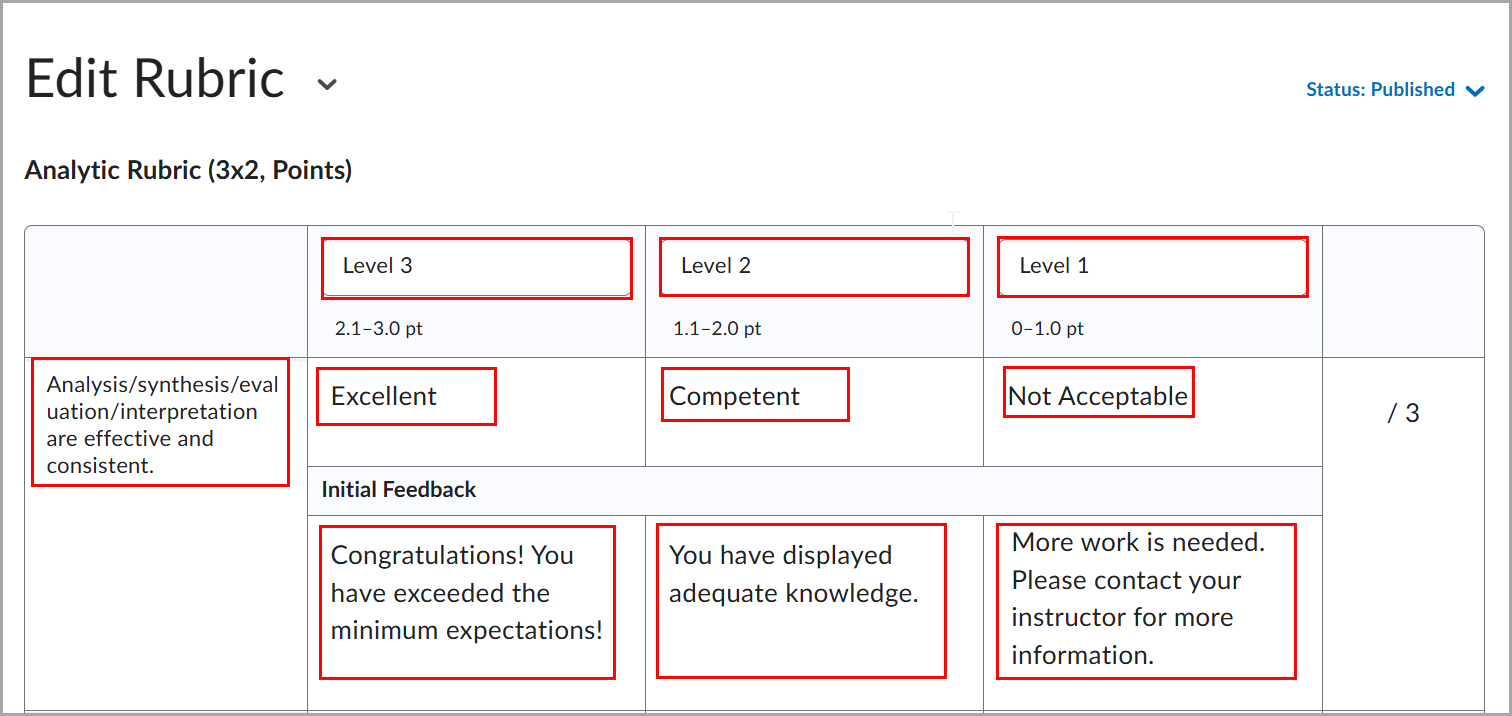

- انقر فوق إغلاق. يتم حفظ عمليات التحرير الخاصة بك تلقائيًا.

|
مهم: لا يمكنك إجراء تغييرات هيكلية (مثل إضافة مستويات أو معايير للتقييم) أو تحرير النقاط أو إضافة عمليات محاذاة النتائج مع آليات التقييم المقيَّمة.
|
عندما تقوم بإجراء تغيير على آلية تقييم تم تقييمها سابقًا، يتم تحديثها بتمييزها بلون أزرق ووضع كلمة تم التحرير على النص في الزاوية السفلية اليسرى. عندما تحفظ آلية التقييم وتغلقها، لن تظهر مؤشرات التحرير بعد ذلك.
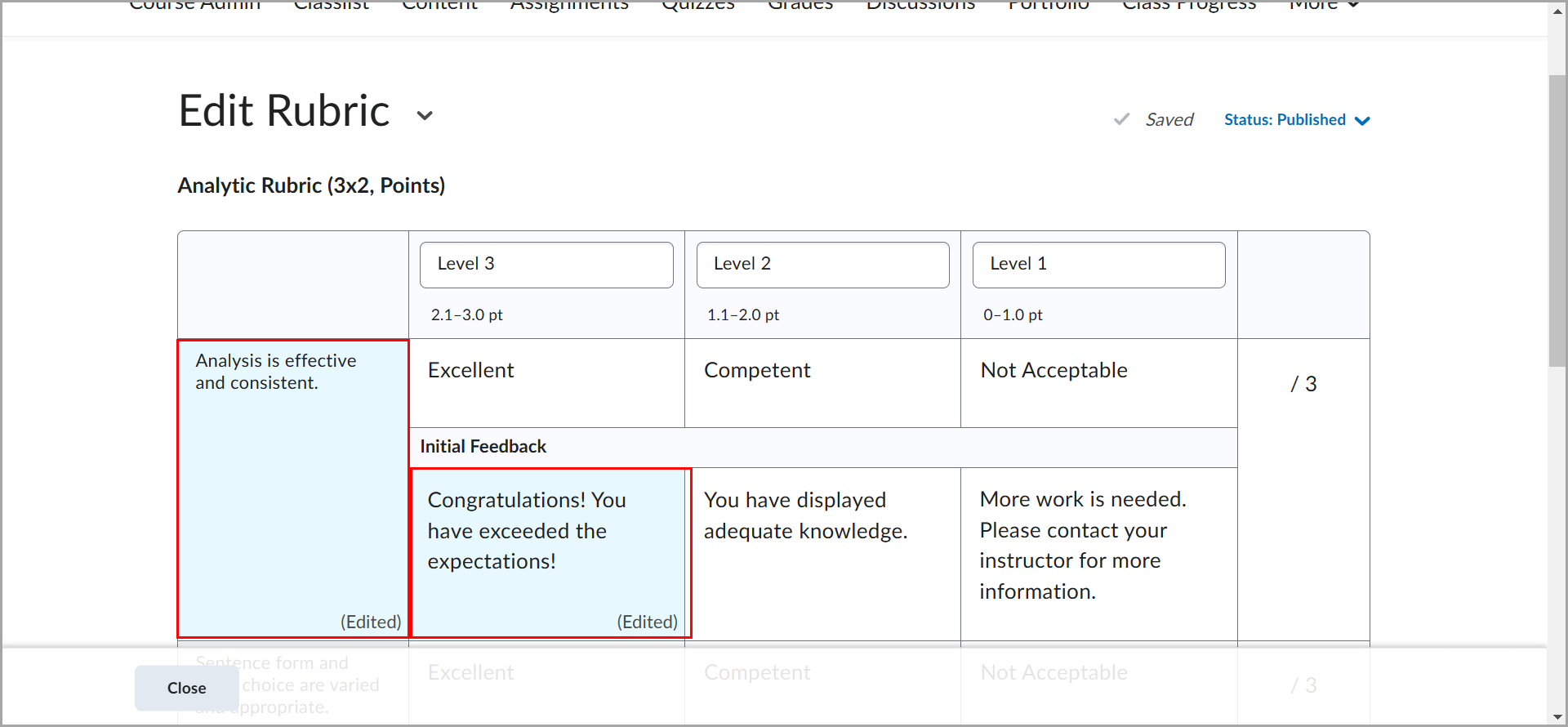

التحكم في إمكانية رؤية آليات التقييم
يمكنك التحكم في إمكانية رؤية آلية التقييم للمتعلّمين. وهذا مفيد لمنع المتعلّمين من استخدام معاينة آليات التقييم كمفاتيح إجابة للأنشطة. على سبيل المثال، يمكنك وصف توقعات التقييم في تعليمات الواجبات، مع إخفاء معاينة آلية التقييم المقترنة. بمجرد وضع علامات على الواجبات، ستحرر آلية التقييم التي تم وضع علامات عليها كجزء من تفاصيل تقييم المتعلّم.
يتم التحكم في إمكانية رؤية آلية التقييم بالطرق الآتية:
- يمكن للمسؤولين تعيين الرؤية الافتراضية لآليات التقييم الجديدة على مستوى الوحدة التنظيمية.
- يمكن للمدرسين تعيين إمكانية رؤية آليات التقييم الفردية. يتضمن إنشاء آلية تقييم أو تحريرها الخيارات الآتية: آلية تقييم مرئية دائمًا للمتعلّمين، وآلية تقييم مخفية حتى يتم نشر التعليقات، وآلية تقييم غير مرئية للمتعلّمين أبدًا.
 | ملاحظة: إذا حاول المدرسون نشر تقييم آلية تقييم مكتمل جزئيًا، فسيظهر مربع الحوار معايير آلية التقييم غير المسجلة للتحذير من أنه لم يتم وضع درجات على كل معايير آلية التقييم. وبشكل افتراضي، يتم تحديد الخيار متابعة وضع علامات ويمكن للمدرس الضغط على إدخال للعودة إلى آلية التقييم، أو الضغط على نشر على أي حال للاستمرار في نشر التقييم الجزئي. ويضمن سير العمل هذا وجود طبقة تحقق لإعادة النظر في الإجراء والتأكد من أن المدرسين لا يقومون بنشر تقييمات غير مكتملة عن طريق الخطأ. |
للإشارة إلى إمكانية رؤية آلية التقييم للمدرسين، تُظهر آليات التقييم التي تكون مخفية حتى يتم نشر التعليقات أو آليات التقييم التي لا تكون مرئية أبدًا مؤشرًا في مقطع آليات التقييم في النشاط المقترن. لا تعرض آليات التقييم المرئية مؤشرًا.
لاحظ الآتي:
- يتم عرض التعليقات المنسوخة من آليات التقييم المخفية للمتعلّمين فقط، ولا تكون مرئية للمدرسين إذ يمكنهم الوصول إلى آلية التقييم. يمكن تغيير حالة إمكانية رؤية آلية التقييم فقط على مستوى آلية التقييم، وليس على مستوى النشاط. على سبيل المثال، لا يمكنك تغيير إمكانية رؤية آلية التقييم من أحد الواجبات.
- إمكانية الرؤية هي خاصية لآلية التقييم وليست تقييمًا فرديًا. تظهر تعريفات آلية التقييم والتعليقات المنشورة في أداة التقييم حيث يتم استخدام آلية التقييم.
- بالنسبة إلى المناقشات الفردية والجماعية، يقوم المدرسون بتقييم آلية التقييم في سير عمل تقييم الموضوع. عند حفظ التقييم، تُعَد تعليقات آلية التقييم منشورة.
استخدام آليات التقييم في عرض الجوّال
يستخدم عرض التقييم للواجبات وأدوات المناقشات مكون حاوية قابلاً للطي في اللوحة الجانبية اليسرى. يمكن للمعلّمين فتح هذه اللوحات أو إغلاقها لآليات التقييم، والعلامات والتعليقات، والنتائج، والكفاءات.
لوضع علامة على آلية تقييم في عرض الجوّال
- انتقل إلى الواجبات أو المناقشات.
- بالنسبة إلى الواجب أو المناقشة التي تريد تقييمها، انقر فوق القائمة المنسدلة الإجراءات، ثم انقر فوق عرض تسليمات الواجبات.
- في علامة التبويب تسليمات الواجبات، انقر فوق الواجب أو المناقشة التي تريد تقييمها.
- في أثناء تقييمك، لاحظ المثلث. انقر فوق المثلث الخاص بلوحات آليات التقييم، والعلامات والتعليقات، والنتائج، والكفاءات لفتح حاوية التقييم. انقر فوق المثلث مرة أخرى لإغلاق الحاوية.
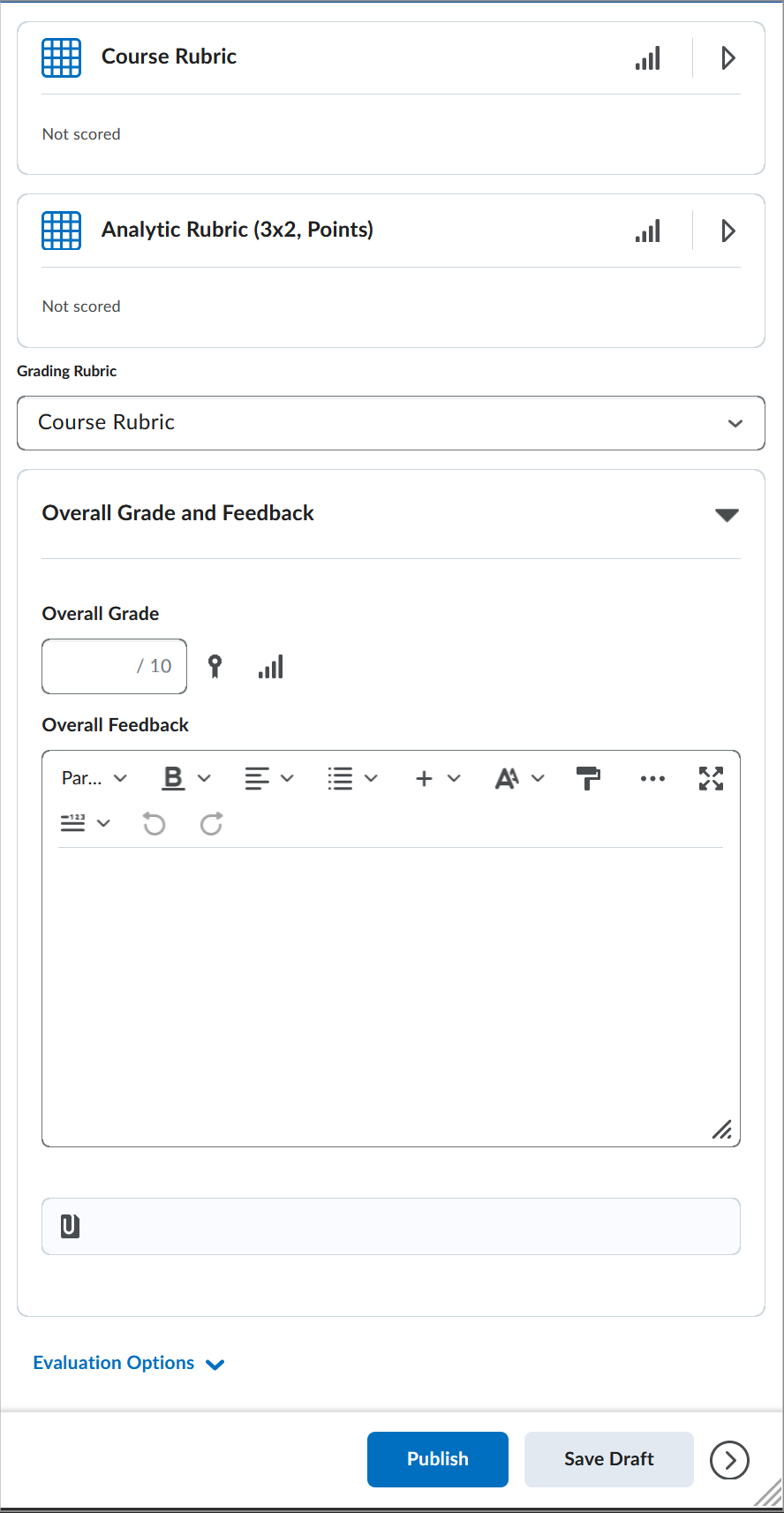

- إضافة التعليقات إلى المقاطع التي تريدها.
- انقر فوق حفظ المسودة أو نشر.
لقد قمت بتقييم واجب أو مناقشة في عرض الجوّال.
طباعة ملف PDF لآلية تقييم أو تنزيله
يمكنك طباعة ملف PDF أو تنزيله للمعاينة (دون تقييم) ولآليات التقييم التي تم تقييمها. ويمكن للمتعلّمين أيضًا طباعة ملف بصيغة PDF لآلية تقييم أو تنزيله من تطبيق مستعرض سطح المكتب لـ Brightspace.
في جميع شاشات عرض آلية التقييم، يظهر الزر طباعة فوق الزاوية العلوية اليسرى من آلية التقييم.
تتضمن آليات التقييم المطبوعة شعار المؤسسة التي أصدرت آلية التقييم، وبالتحديد الصورة المعروضة في شريط التنقل في المقرر التعليمي. توفر صورة الشعار تعريفًا واضحًا بالمؤسسة لآليات التقييم التي تم تقييمها في المقررات التعليمية في مؤسستك، وكذلك تميز آليات التقييم داخل حقيبة المتعلّم إذا كان قد تلقى صفوفًا من عدة مؤسسات. يمكنك استخدام ميزة التعريف بالعلامة التجارية للشعارات لتقييم مزايا الائتمان من المؤسسات الأخرى.
طباعة معاينة لآلية تقييم
- من المسؤول عن المقرر التعليمي، انقر فوق آليات التقييم.
- قم بأحد الإجراءين الآتيين:
- من قائمة مزيد من الإجراءات بجوار اسم آلية التقييم، انقر فوق معاينة.
- انقر فوق آلية تقييم لفتح صفحة تحرير آلية التقييم. من قائمة مزيد من الإجراءات في صفحة تحرير آلية التقييم، انقر فوق معاينة.
- انقر فوق طباعة آلية تقييم
- حدد الطابعة أو برنامج تشغيل PDF الذي تريد استخدامه وانقر فوق طباعة.
طباعة آلية تقييم مقيَّمة من أداة العلامات
- انتقل إلى العلامات.
- انقر فوق قائمة الإجراءات الموجودة على يسار أي اسم طالب وحدد معاينة العلامات.
- انقر فوق عرض آلية التقييم التي تم وضع علامات عليها.
- انقر فوق طباعة آلية تقييم.
- حدد الطابعة أو برنامج تشغيل PDF الذي تريد استخدامه وانقر فوق طباعة.
قم بطباعة آلية تقييم مقيَّمة من تقدم النتائج
- انتقل إلى التقدم عبر الصفوف.
- حدد متعلّمًا من قائمة الصفوف.
- حدد خيار العلامات من شريط التنقل الأيمن.
- قم بتوسيع مقطع التعليقات لمادة سيتم وضع علامة عليها.
- حدد عرض آلية التقييم التي تم وضع علامات عليها.
- انقر فوق طباعة آلية تقييم.
- حدد الطابعة أو برنامج تشغيل PDF الذي تريد استخدامه وانقر فوق طباعة.
نسخ آليات التقييم
يؤدي نسخ آلية تقييم إلى إنشاء آلية تقييم جديدة وفق آلية تقييم موجودة في الوحدة التنظيمية ذاتها، ما يسمح لك بإعادة استخدامها بسهولة في مقرر تعليمي. تتضمن آلية التقييم الجديدة نفس الخصائص والمستويات والمعايير، وتتم مشاركتها مع نفس الوحدات التنظيمية مثل آلية التقييم الأصلية.
- انتقل إلى آليات التقييم.
- في صفحة آليات التقييم، من قائمة سياق آلية التقييم التي تود نسخها، انقر فوق نسخ.
- انقر فوق آلية التقييم الجديدة لتحريرها.
من الممكن أيضًا نسخ معيار آلية تقييم واحد لتسهيل إعادة استخدام المعايير التي تم إنشاؤها بالفعل.
لنسخ معيار آلية تقييم واحد
- افتح آلية التقييم التي تريد تحريرها.
- في الصفحة تحرير آليات التقييم، انقر فوق قائمة الإجراءات بجانب اسم المعيار.
- انقر فوق نسخ صف.
 | ملاحظة: تتم إضافة المعيار الجديد تحت المعيار الأصلي مع اسم المعيار نسخة من [اسم المعيار الأصلي]. يتم تمييزها تلقائيًا حتى تتمكن من إعادة تسمية المعيار الجديد. |
- أعِد تسمية المعيار الذي تم إنشاؤه حديثًا.
حذف آلية تقييم
لا يمكنك حذف آلية التقييم إلا في الوحدة التنظيمية التي تم إنشاؤها فيها. لا يمكنك حذف آلية تقييم يتم استخدامها بواسطة نشاط الكفاءات أو مادة في Brightspace ePortfolio، أو يتم إرفاقها بمادة سيتم وضع علامة عليها.
لحذف آلية تقييم- انتقل إلى آليات التقييم.
- في صفحة آليات التقييم، من قائمة سياق آلية التقييم التي تود حذفها، انقر فوق حذف.
لحذف معيار واحد من آلية تقييم- افتح آلية التقييم التي تريد تحريرها.
- في الصفحة تحرير آليات التقييم، انقر فوق قائمة الإجراءات بجانب اسم المعيار.
- انقر فوق حذف الصف.
مشاركة آلية تقييم
يمكنك إنشاء آليات تقييم على مستوى المؤسسة أو القسم أو المقرر التعليمي. لا تتم مشاركة آليات التقييم تلقائيًا مع كل الوحدات التنظيمية الفرع الموجودة تحت الوحدة التنظيمية التي تم إنشاؤها فيها. لذا، يتعين عليك مشاركتها بشكل صريح إذا كنت تريد أن تجعلها متوفرة للوحدات التنظيمية الفرع. لا يمكن مشاركة آليات التقييم التي تم إنشاؤها على مستوى المقرر التعليمي مع مقررات تعليمية أخرى، لكن، يمكنك إنشاء آلية تقييم في قالب مقرر تعليمي وإعادة استخدامها في مضامين المقرر التعليمي لقالب المقرر التعليمي ذلك.
إذا كنت تستخدم الكفاءات لتقييم المستخدمين، فننصحك بإعداد آليات تقييم قبل إعداد الكفاءات وأهداف التعلّم والنشاطات نظرًا إلى أنه يمكنك إنشاء نشاط من دون إقرانه بآلية تقييم ولا يمكنك تقييم ما إذا كان مستخدم معيّن قد أكمل كفاءة أو هدف تعلّم من دون تقييم النشاطات المقترنة التي تستخدم آلية التقييم.
لمشاركة آلية تقييم
- على الصفحة صفحتي الرئيسية، على شريط التنقل، انقر فوق آليات التقييم.
- انقر فوق آلية التقييم التي تريد مشاركتها مع وحدة تنظيمية أخرى.
- في علامة التبويب الخصائص، في منطقة التوفر المتقدم، انقر فوق إضافة وحدات تنظيمية.
- حدد الوحدات التنظيمية حيث تريد مشاركة آلية التقييم معها. إذا كان ذلك منطبقًا، فيمكنك أيضًا تحديد خيارات المشاركة، بما في ذلك هذه الوحدة التنظيمية أو كل التوابع، أو كافة التوابع من النوع.
- انقر فوق إدراج.
- انقر فوق حفظ.
نسخ مجموعة المعيار وحذفها
لتسهيل تنظيم محتوى آلية تقييم وإعادة استخدامه بشكل أفضل، يمكنك نسخ مجموعة معايير موجودة أو حذفها.
 | مهم: عند تقييم تسليمات الواجبات وفقًا لآلية تقييم تحتوي على مواد تقييم مرفقة، يتم قفل آلية التقييم ولا يمكن تحريرها أو حذفها بعد ذلك. |
عندما يكون لديك مجموعة معايير موجودة، يظهر الخياران نسخ مجموعة المعايير وحذف مجموعة المعايير عند النقر فوق (...) في قائمة الإجراءات على رأس مجموعة المعايير. وإذا كنت تتنقل باستخدام لوحة المفاتيح فقط، فستتوفر هذه الخيارات في ترتيب علامات التبويب بعد اسم مجموعة المعايير.
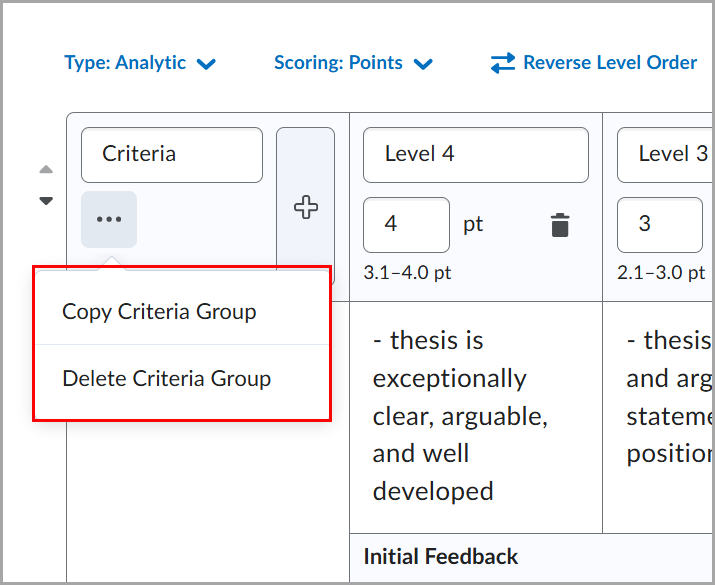

لنسخ مجموعة معايير موجودة
- انتقل إلى آليات التقييم.
- في صفحة آليات التقييم، انقر فوق آلية التقييم التي تود تحريرها.
- حدد مجموعة معايير آلية التقييم التي تريد نسخها وانقر فوق (...) في قائمة الإجراءات بجانب رأس مجموعة المعايير.
- انقر فوق نسخ مجموعة المعايير.
تظهر مجموعة المعايير الجديدة أسفل مجموعة المعايير الأصلية. وإذا كنت تتنقل باستخدام لوحة المفاتيح، ينتقل تركيز لوحة المفاتيح إلى اسم مجموعة المعايير الجديدة.
- أضف اسمًا جديدًا إلى مجموعة المعايير الجديدة.
 | ملاحظة: لا يتم نسخ نتائج التعلّم المتحاذية عند نسخ مجموعة معايير. ينبغي تحديث التفاصيل الخاصة بمعيار التقييم وإعادة محاذاتها مع نتائج التعلّم المحددة التي تنطبق على عناصر المعيار الجديد في مجموعة المعايير. |
لحذف مجموعة معايير موجودة
 | مهم: لا يتوفر خيار الحذف إلا في حالة وجود أكثر من مجموعة معايير واحدة. |
- انتقل إلى آليات التقييم.
- في صفحة آليات التقييم، انقر فوق آلية التقييم التي تحتوي على مجموعة المعايير التي تريد حذفها.
- حدد مجموعة معايير آلية التقييم التي تريد حذفها وانقر فوق (...) في قائمة الإجراءات بجانب رأس مجموعة المعايير.
- انقر فوق حذف مجموعة المعايير.